wps录入多条数据是可选用记录单简化操作
我们在录入多条表格数据的时候,会选择手动录入,但比较麻烦的就是,在录完一条记录数据的时候,需要录入下一条的时候,就要将鼠标移到第一个列的表格下重新录入。试想一下一旦有很多的列的时候,录入起来是非常的麻烦,所以我们可以采用记录单,来进行新建、修改、删除等操作。
工具/原料
wps(电脑版)
方法/步骤
首先,我们要做的就是打开wps表格,然后打开需要录入的表格,将表头弄好(如图所示),然后点击表头任意一个表格,然后选用【数据】里面的【记录单】(这里有两种方式来选择):
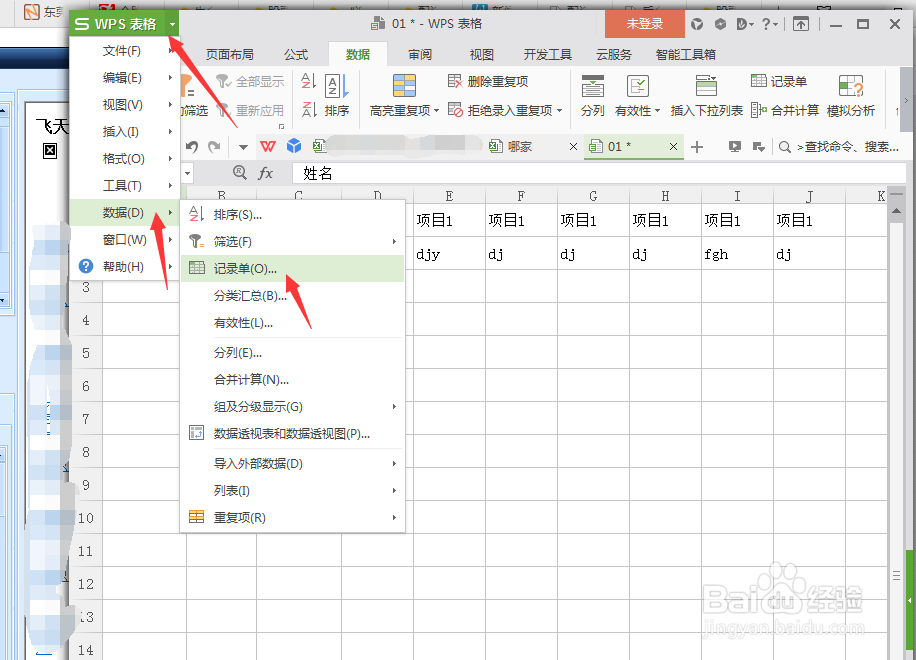

点击【记录单】后,就会出现这样的情况(如图所示),然后进行操作就好。我们想要新建一条记录的 时候,直接新建就好:

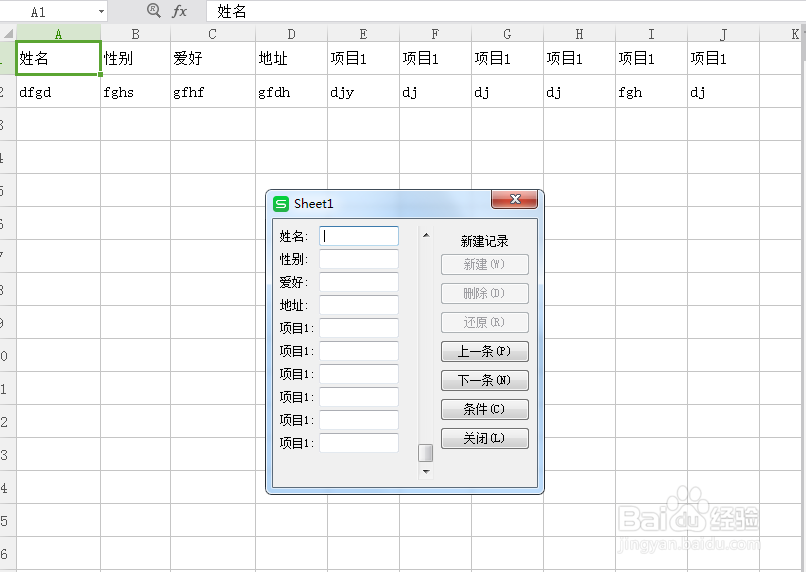
接下来,想要进行修改和删除,都可以在记录单里面做好:
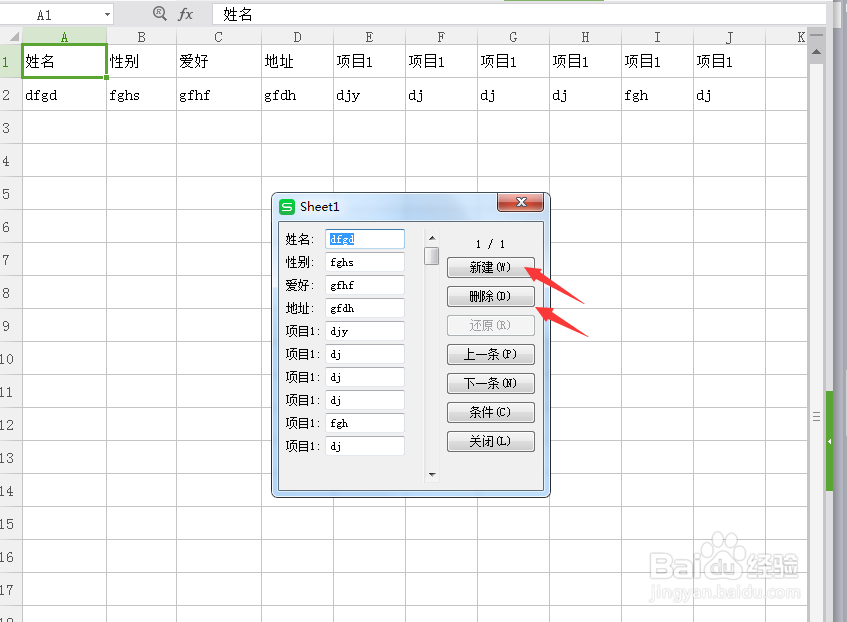
同时想要筛选出特定的内容出现的位置可以选择【条件】(图一),之后任填一项后按回车键就可以找到该项了。
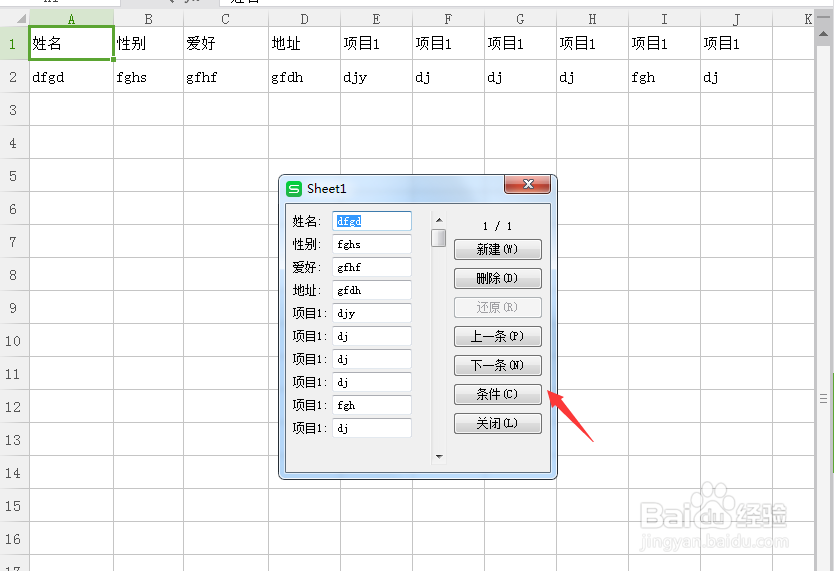

注意事项
大家在进行添加内容的时候,可以按【tab】键进行切换添加内容列
另外office中的【记录单】是被隐藏了,可在【工具栏】中点击【自定义】,在【从下列位置选择命令】中选择“不在功能区中的命令”在其下面的框内找到【记录单】,单击选中【记录单】,点击【添加】,将【记录单】添加到工具栏内
声明:本网站引用、摘录或转载内容仅供网站访问者交流或参考,不代表本站立场,如存在版权或非法内容,请联系站长删除,联系邮箱:site.kefu@qq.com。
阅读量:84
阅读量:81
阅读量:69
阅读量:176
阅读量:121